هل يمكنك اخفاء التطبيقات في الايفون؟ بالتأكيد! يمكنك إخفاء أي تطبيق آبل او تطبيق طرف ثالث بحذفة من الشاشة الرئيسية، وإخفاءة من البحث، ومن اقتراحات سيري، وإخفاءة من ذاكرة الشراء لمتجر التطبيقات.

اذا كنت تريد إخفاء تطبيقات متعددة، يمكنك اخفاء شاشة رئيسية كاملة أو في مكان التطبيقات بداخل مجلد التطبيق. سوف نريك كيفية اخفاء التطبيقات في الايفون بمختلف الطرق.
- الخيار 1: طريقة اخفاء التطبيقات في الايفون من الشاشة الرئيسية
- الخيار 2: كيفية اخفاء التطبيقات في الايفون في صفحة كاملة للتطبيقات
- الخيار 3: اخفاء التطبيقات في الايفون بداخل Siri والبحث
- الخيار 4: كيف تقوم باخفاء التطبيقات في ايفون من متجر التطبيقات
- الخيار 5: كيف تقوم باخفاء التطبيقات في ايفون باستخدام مجلدات التطبيقات
- نصيحة إضافية: كيف تقوم بمسح التطبيقات الايفون نهائياً
الخيار 1: طريقة اخفاء التطبيقات في الايفون من الشاشة الرئيسية
هنا كيفية اخفاء التطبيقات من مكتبة التطبيقات، مما يسمح لك بإخفاء التطبيقات على الايفون الخاص بك وعدم رؤيتهم في الشاشة الرئيسية.
لاحظ:
هذه الخطوات سوف تعمل فقط إذا كان جهازك يعمل بنظام تشغيل iOS 14 أو إصدار أحدث. اذا كنت تريد ان تعرف كيف تقوم بتحديث الايفون الخاص بك، تفحص دليلنا خطوة بخطوة هنا.
الخطوة 1: اضغط واستمر بالضغط على ايقونة التطبيق الذي تريد إخفاءة من الشاشة الرئيسية للايفون.
الخطوة 2: من القائمة التى سوف تظهر، اضغط على إزالة التطبيق.
الخطوة 3: سوف تظهر قائمة ثانية. اضغط على إزالة من الشاشة الرئيسية. سوف يمسح هذا الخيار ايقونة التطبيق من شاشتك الرئيسية، ولكنه سيكون مخزن بآمان في مكتبة التطبيقات.
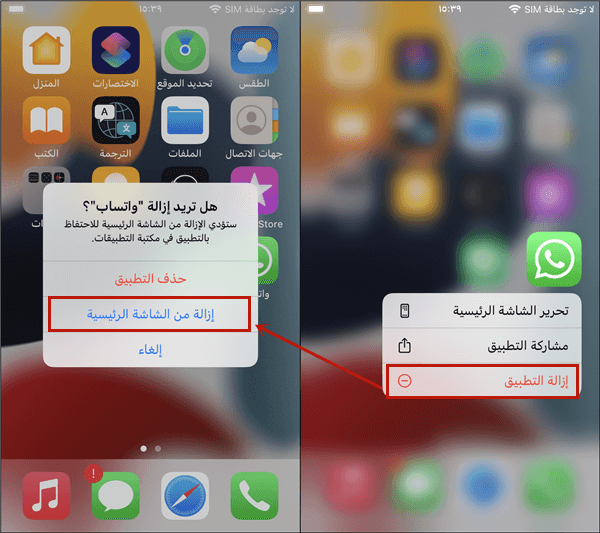
سوف يقوم هذا بإخفاء التطبيق من مكتبة تطبيقات الايفون. الآن لكي تقوم بإيجاد تطبيقك، سوف تمرر اصبك نحو اليمين في الشاشة الرئيسية. ثم ستتمكن من ايجاد اي تطبيقات مخفية بإستخدام مربع البحث في اعلى شاشة مكتبة التطبيقات.
حيث انه من السهل إيجاد التطبيقات المخفية من مكتبة التطبيقات، ستتمكن دائماً في تغيير رأيك وإعادتة مرة آخرى الى شاشتك الرئيسية.
نصائح:
لكي تضيف التطبيقات مرة آخرى الى شاشتك الرئيسية، يمكنك أيضا ان تضغط وتستمر بالضغط على التطبيق في نتائج البحث، وسحبة وإضافتة مرة آخرى الى شاشتك الرئيسية في أي وقت.
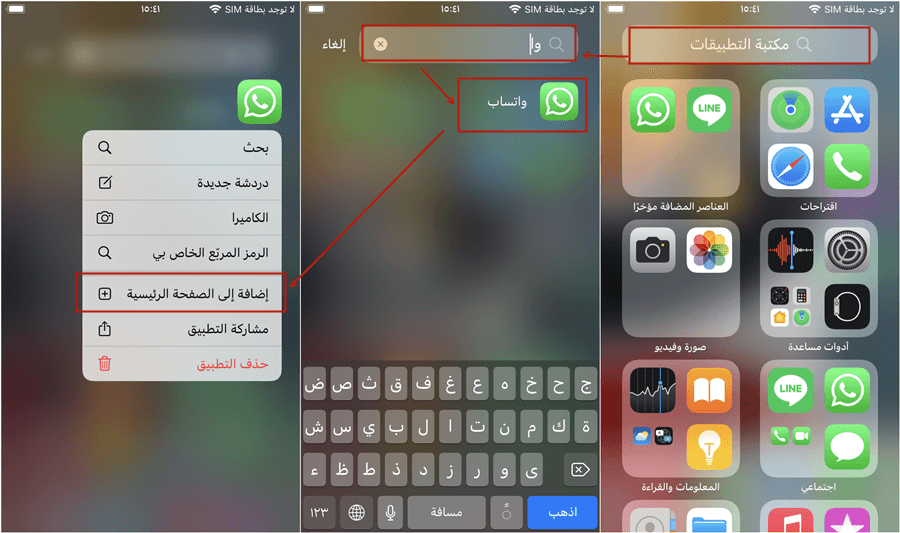
الخيار 2: كيفية اخفاء التطبيقات في الايفون في صفحة كاملة للتطبيقات
اذا كنت تبحث عن طريقة لإخفاء تطبيقات متعددة، فإن إخفاء صفحة رئيسية كاملة للتطبيقات هو أفضل خيار.
قبل ان تتبع الخطوات بالأسفل، قم بسحب كافة التطبيقات التي تريد إخفائها في نفس الصفحة الرئيسية. ثم أتبع الخطوات بالأسفل لتعرف كيف تقوم باخفاء التطبيقات في ايفون عن طريق إخفاء صفحة رئيسية كاملة:
الخطوة 1: اضغط واستمر في أي مكان في الشاشة الرئيسية لكي تدخل في وضع التعديل. انقر فوق النقاط الموجودة أسفل الشاشة الرئيسية..
الخطوة 2: سوف ترى عرض شامل لكل صفحات الشاشة الرئيسية. لكي تقوم بإخفاء شاشة منهم، أنقر فوق علامة الأختيار الموجود أسفل الصفحة لتزيلها. صفحات الشاشة الرئيسية التى لا تحتوي على علامة اختيار تحتها عند التمرير بين الصفحات المختلفة، فإنها لا تظهر.
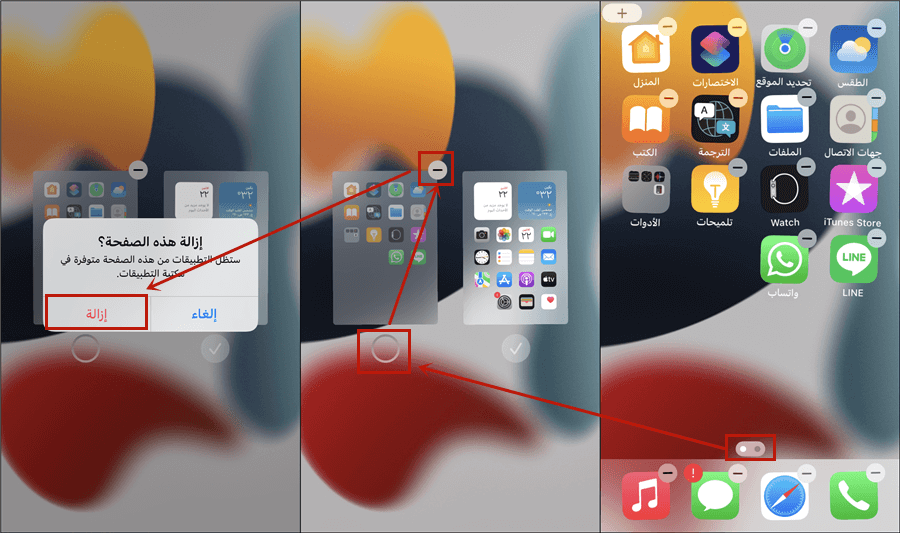
نصائح:
اذا قمت بتغيير رأيك وتريد اظهار صفحة التطبيقات مرة آخرى، أنقر على ايقونة الدائرة لكيت تضيف علامة الاختيار.
الخيار 3: اخفاء التطبيقات في الايفون بداخل Siri والبحث
خاصية البحث في الايفون الخاص بك تسمح لك بالبحث عن التطبيقات او محتويات جهازك في مكان موحد، بينما الاقتراحات الذكية تستخدم ذكاء سيري لكي تقترح التطبيقات عليك بناءاً على أنماط إستخدامك.
يمكن ان يقود هذا الى ظهور التطبيقات المخفية في نتائج البحث أو إقتراحات سيري عندما بينما انت تريد إخفائهم. لذلك، فإن اتخاذ هذه الإجراءات سوف يساعد في إلغاء التطبيقات بشكل أكبر. فيما يلي كيفية إخفاء التطبيقات من بحث الايفون والإقتراحات الذكية:
الخطوة 1: اذهب الى الاعدادات > Siri والبحث.
الخطوة 2: انزل لأسفل الى قسم التطبيقات، ثم اختر التطبيق الذي تود إخفاءة.
الخطوة 3: لكي تخفي التطبيق ومحتوياته من البحث، قم بالتبديل وإيقاف الخيار المسئول عن رؤية التطبيق في البحث واظهار محتوياتة في البحث. هذا الخيار يكون رمادي عند تعطيلة.
الخطوة 4: لكي تخفي تطبيق من الاقتراحات الذكية، قم بإلغاء خيار تعلم من هذا التطبيق، والرؤية على الشاشة الرئيسية، واقتراح التطبيق، وإشعارات الاقتراحات.
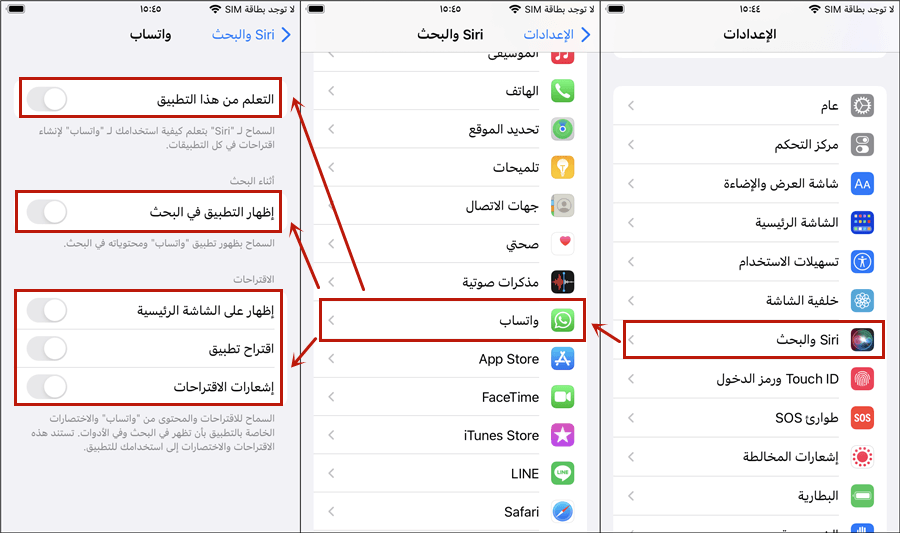
بمجرد ان يتم تعطيل تلك الخيارات، هذا التطبيق ومحتوياتة لن يظهروا في نتائج بحثك او في الاقتراحات الذكية (حتى اذا كان لديك اقتراحات سيري على شاشتك الرئيسية).
اذا قمت بتغيير رأيك وأردت عدم إخفاء التطبيق من بحث الايفون او من الاقتراحات الذكية، اتبع تلك الخطوات بالاعلى ولكن مع اعادة تفعيل الخيارات مرة آخرى.
كن حذراً:
اذا استخدمت هذه الطريقة، فإذا اراد شخص مصمم على التطفل ان يجد التطبيقات، فمازال بإمكانة إيجادهم بالبحث في مكتبة التطبيقات.
الخيار 4: كيف تقوم باخفاء التطبيقات في ايفون من متجر التطبيقات
اذا كنت تقوم بتفعيل خاصية المشاركة العائلية، فان اي شخص من افراد العائلة يمكنه رؤية وتحميل التطبيقات التى قمت بشراءها وتنزيلها.
اذا كنت تريد الحفاظ على خصوصية بعض تطبيقاتك، يمكنك ان تقوم بإخفائهم من سجل شراء متجر التطبيقات.
الخطوة 1: افتح متجر التطبيقات واضغط على ايقونه حسابك في الركن اعلى اليسار.
الخطوة 2: اضغط على المشتريات لكي تشاهد قائمة التطبيقات التى قوم شرائها مسبقا من خلال متجر التطبيقات.
الخطوة 3: عندما ترى التطبيق الذي تريد اخفاءة، مرر اصبعك الى اليمين على التطبيق.
الخطوة 4: اضغط على إخفاء لكي تمسح التطبيق من قائمة التطبيقات التى قمت بشرائها من متجر التطبيقات.
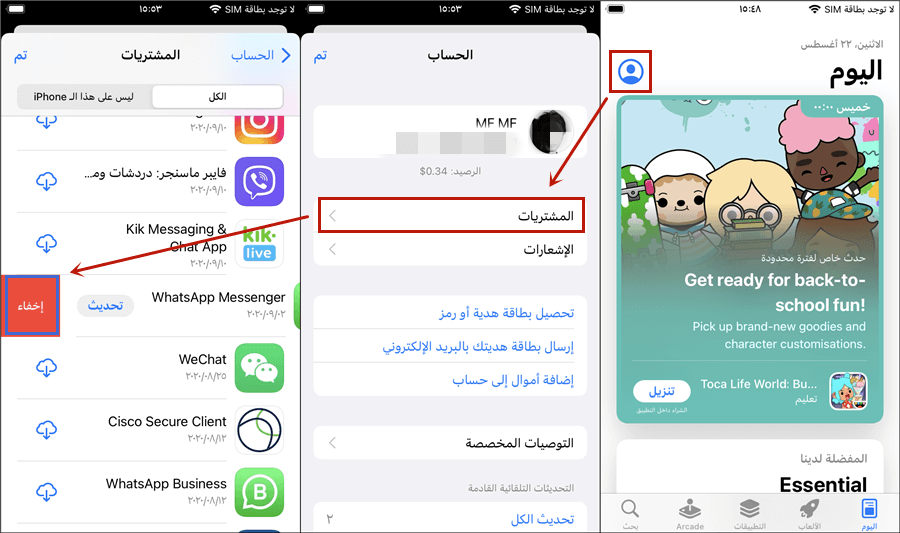
الخطوة 5: كرر الخطوات مع كل التطبيقات التى تريد إخفائها. بمجرد الانتهاء من اخفاء التطبيقات، أضغط على اتمام في الركن أعلى اليسار الصفحة.
لاحظ:
- هذه الخطوات لن تقوم بمسح او اخفاء التطبيق على الايفون او الايباد الخاص بك. هذه الطريقة تخفي فقط التطبيق من ذاكرة التطبيقات المشتراه داخل متجر التطبيقات. لن تتمكن ايضاً من اخفاء الاشتراكات من منظم العائلة في المشاركة العائلية، حتى اذا قمت بإخفاء التطبيق من المشتروات.
- يمكنك ان تجد التطبيقات المشتراة التى تم إخفائها بفتح الملف الشخصي > Apple ID > مشتروات مخفية في متجر آبل.
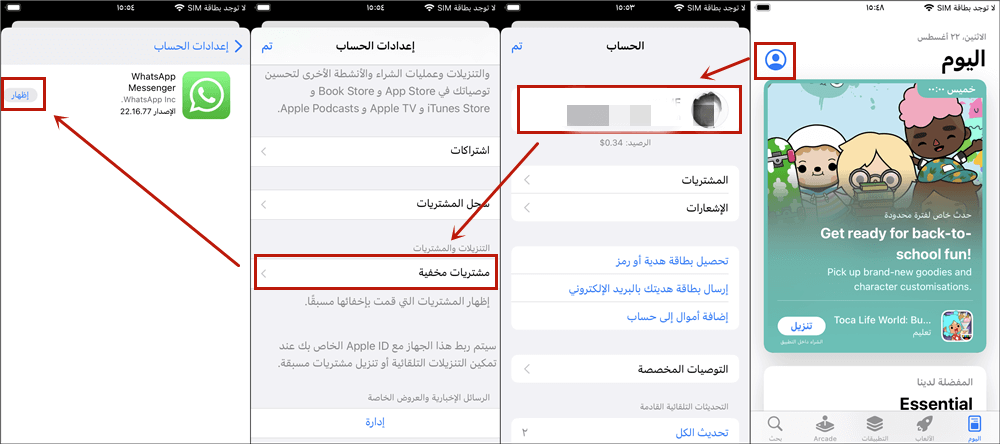
الخيار 5: كيف تقوم باخفاء التطبيقات في ايفون باستخدام مجلدات التطبيقات
اذا كنت تبحث عن طريقة لتخفيف الفوضى على شاشتك الرئيسية، فأن عمل مجلدات للتطبيقات هو طريقة عظيمة للقيام بذلك!
لكن، ان اخترت تلك الطريقة لكي تقوم بإخفاء التطبيقات في المجلد، فانه من الأفضل ان تقوم بملئ أول صفات من المجلد بتطبيقات لا تحاول إخفائها.
هنا كيفية اخفاء التطبيقات في الايفون بإستخدام مجلد التطبيقات:
الخطوة 1: اذهب الى الشاشة الرئيسية على الايفون الخاص بك. ثم أنقر باستمرار على التطبيق وأسحبة أعلى تطبيق آخر. سوف يقوم هذا بعمل مجلد جديد على الشاشة الرئيسية للايفون بالتطبيقين في داخلة.
أو يمكنك اختيار مجلد موجود بالفعل على الايفون (يُفضل ان يكون مجلد ممل، مثل الخدمات).
الخطوة 2: انقر لفتح المجلد، ثم أسحب التطبيق الذي تود إخفاءة الى اليسار لكي تتمكن من وضعة في الصفحة الثانية للمجلد (التطبيقات الموجود على الصفحة الاولى هي فقط المرئية على شاشتة الرئيسية).
الخطوة 3: أخيراً، انقر فوق أي مساحة فارغة في شاشة واضغط اتمام. سوف تشاهد هذا في ركن أعلى يمين شاشتك.
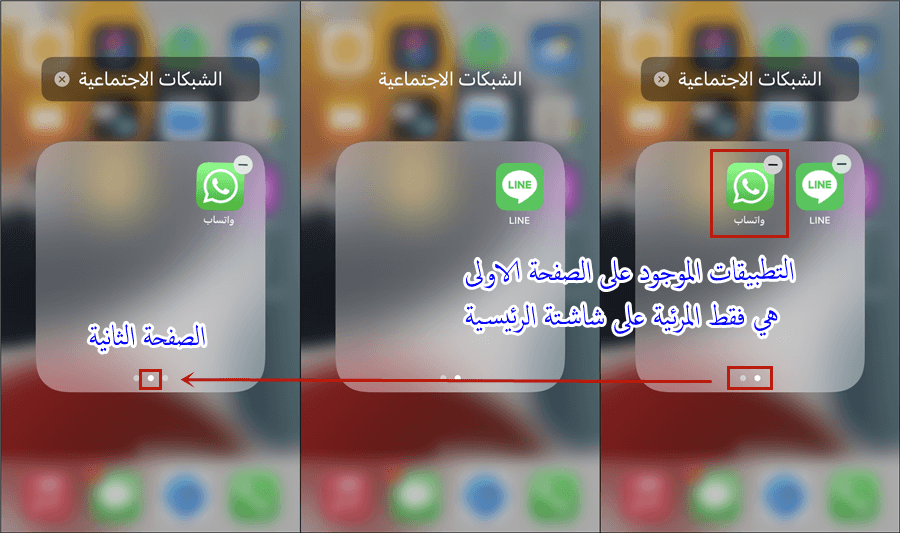
نصيحة إضافية: كيف تقوم بمسح التطبيقات الايفون نهائياً
اذا كانت حماية خصوصيتك هي شاغلك الأساسي، فيمكنك ان تمسح التطبيقات نهائياً من الايفون الخاص بك، ونرشح لك بقوة استخدام برنامج مسح البيانات iMyFone Umate Pro.
يمكن لبرنامج iMyFone Umate Pro مسح اي بيانات نهائياً ولا يمكن استعادتها. وهو ما يجعل Umate Pro خيار يوصى به بشدة لمنع تسرب الخصوصية.
أهم مميزات iMyFone Umate Pro:
- مسح البيانات بشكل دائم. بما يتضمن الواتس اب، وفايبر، و وي شات، ومسجات كيك، والمرفقات، وذاكرة تخزين مؤقت وملفات غير مهمة، غيرهم.
- مسح البيانات الخاصة نهائياً. البيانات الخاصة في Umate Pro يمكنها مسح جهات الاتصال، سجل المكالمات، والرسائل، وبيانات سفاري، وغير ذلك.
- مسح كافة البيانات بضغطة واحدة. هذه الخاصية ينصح بها بشدة عندما تنوي بيع هاتفك.
- متوافق كلياً مع اجهزة iOS 18 Beta. ويمكنك استخدامة مع اجهزة ايفون 4 الى ايفون 15.
خطوات مسح تطبيق نهائياً من الايفون:
الخطوة 1: افتح برنامج iMyFone Umate Pro وقم بتوصيل الايفون بالكمبيوتر.
الخطوة 2: اختار Erase Private Fragments (مسح البيانات الخاصة) واضغط على زر Scan.
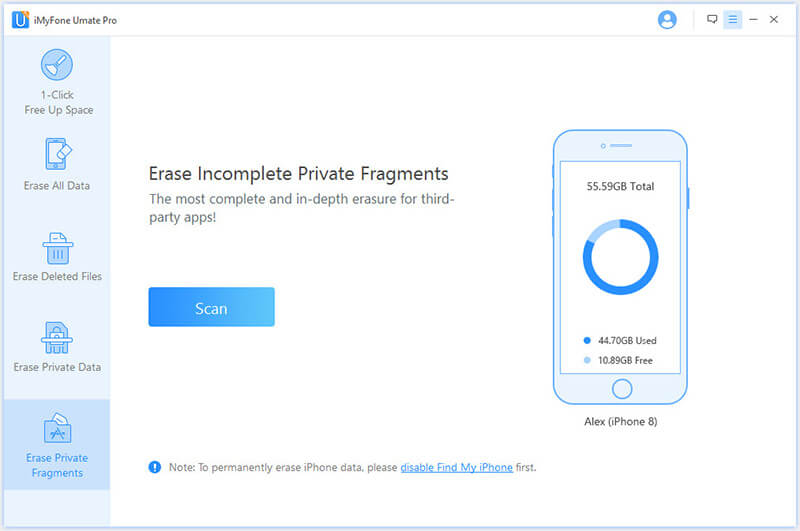
الخطوة 3: بعد انتهاء عملية الفحص، اختار التطبيقات التى تود تنظيفها.
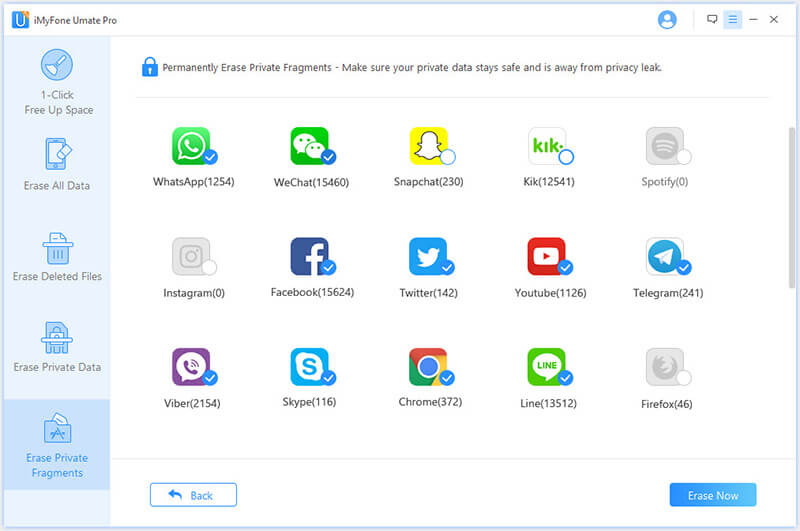
الخطوة 4: اضغط على مسح الآن لكي تبدأ عملية المسح.
الملخص:
الآن يمكنك معرفة كيف تقوم بإخفاء تطبيق من الايفون بمختلف الطرق، يمكنك ان تقرر اي طريقة هي الأفضل بالنسبة لأغراضك! وإذا أردت ان تحمي خصوصيتك، فلقد زودناك بطريقة لإستخدام برنامج iMyFone Umate Pro لمسح التطبيقات بشكل دائم نهائياً.



